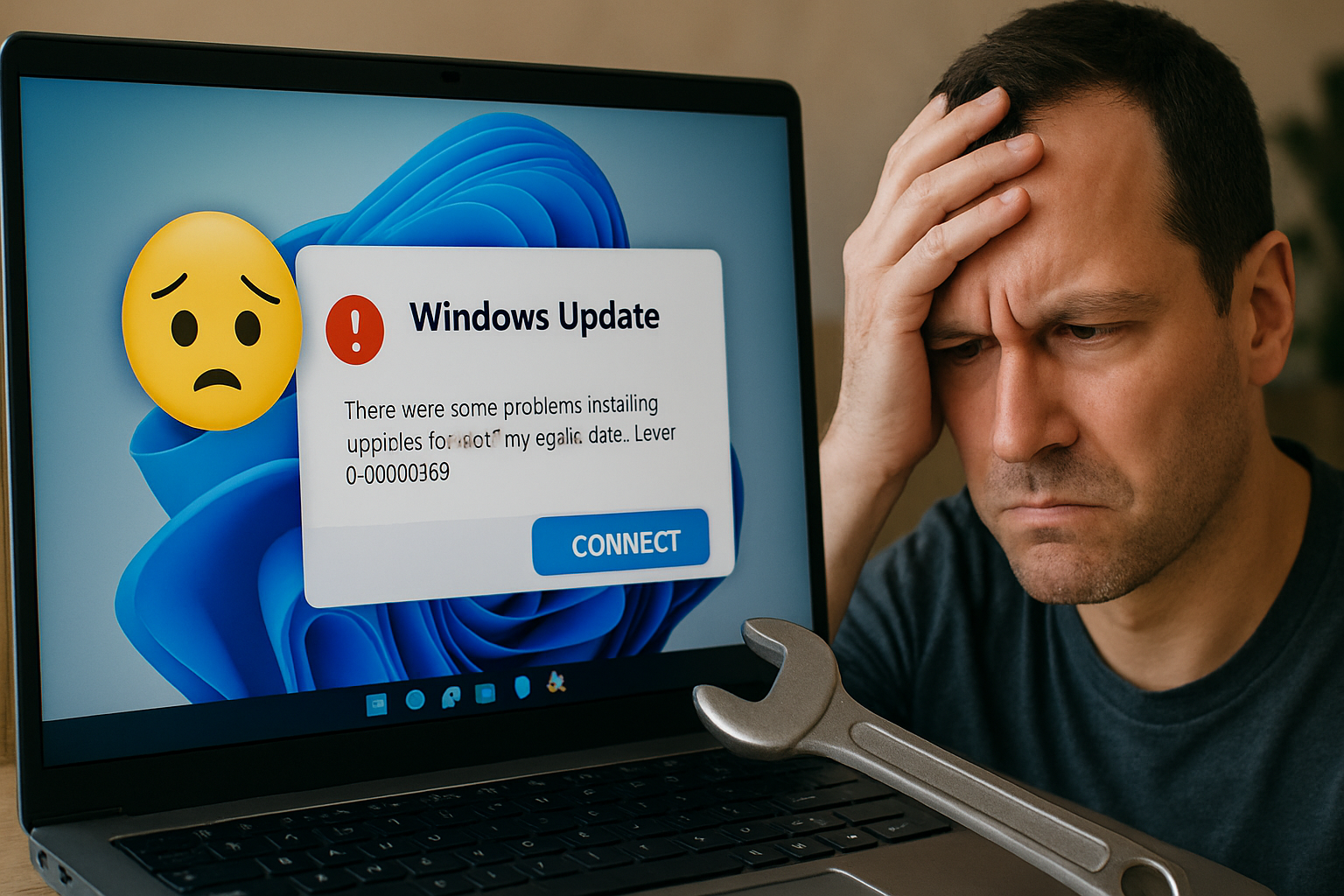الخطأ 0x80070103 في Windows 11: إصلاح سريع وسهل هنا! 🔧🚀
🔧 خطأ في تحديث Windows يسبب صداعًا للعديد من المستخدمين! تؤثر هذه المشكلة على كافة التحديثات المتوفرة وتعرض الرسالة "فشل التثبيت". أبلغ العديد من مستخدمي Windows 11 عن تلقي رسالة خطأ تقول "خطأ التثبيت 0x80070103" عند محاولة تحديث أجهزتهم.
إذا كنت تتلقى نفس رسالة "خطأ التثبيت 0x80070103" أثناء محاولة تحديث نظام التشغيل Windows 11، فاستمر في قراءة هذا الدليل حتى النهاية. فيما يلي بعض الطرق لحل الخطأ. دعونا نبدأ! 🚀
لماذا أحصل على الخطأ 0x80070103؟
يظهر الخطأ عادةً عند تنزيل أو تثبيت تحديث Windows 11. نظرًا لأن العديد من المشكلات قد تؤدي إلى حدوث الخطأ، فقد يكون من الصعب تحديد سبب واحد. 😟
A continuación, te mostramos algunas razones comunes que pueden causar el error 0x80070103 en la actualización de Windows 11. ¡Veamos cuáles son! 👀
- مشاكل الإنترنت عند تنزيل التحديثات.
- ملفات النظام التالفة أو الفاسدة.
- يتم استخدام برنامج التشغيل أثناء التحديث.
- خدمة التحديث لا تعمل بشكل صحيح.
- يحاول Windows 11 تثبيت إصدار برنامج تشغيل غير متوافق.
نظرًا لأن السبب الدقيق للخطأ غير معروف، فنحن بحاجة إلى اتباع بعض نصائح استكشاف الأخطاء وإصلاحها العامة لحل المشكلة. وفيما يلي بعض أفضل الإجراءات التي يمكنك اتخاذها لحل المشكلة. الخطأ 0x80070103 في Windows 11.
1. إيقاف تحديث Windows مؤقتًا ثم استئنافه
La primera acción que tenés que hacer para solucionar el error de instalación ‘0x80070103’ es pausar y reanudar las تحديثات الويندوز. ⏸️🔄
تمكن العديد من الأشخاص الذين يستخدمون نظام التشغيل Windows 11 من إصلاح رسالة الخطأ "0x80070103" عن طريق القيام بذلك. لذا، فالأمر يستحق المحاولة! إليك كيفية القيام بذلك:
1. اضغط على مفتاح Windows + I على لوحة المفاتيح لفتح الإعدادات. بدلاً من ذلك، انقر فوق زر ابدأ في نظام التشغيل Windows 11 وحدد إعدادات.

2. عند فتح تطبيق الإعدادات، انتقل إلى علامة التبويب الإعدادات. تحديث ويندوز.

3. على اليمين، انقر فوق الزر توقف لمدة أسبوع.

4. بمجرد الإيقاف المؤقت، انقر فوق الزر تحديثات السيرة الذاتية.

الآن، سيقوم Windows 11 بالتحقق من جميع التحديثات المتوفرة مرة أخرى. إذا كان هناك أي تحديثات، فسيتم تنزيلها وتثبيتها تلقائيًا. ✅
2. أعد تشغيل جهاز الكمبيوتر الذي يعمل بنظام Windows 11

إذا لم تنجح عملية إيقاف تحديثات Windows 11 مؤقتًا ثم استئنافها، فستحتاج إلى إعادة تشغيل الكمبيوتر. 🔄
من المرجح أن تؤدي إعادة التشغيل إلى إزالة أي أخطاء أو خلل قد يتداخل مع الخدمات. تحديث ويندوز 11.
لذا، قبل تجربة الطرق التالية، انقر فوق قائمة الطاقة في Windows 11 وحدد إعادة التشغيل. بعد إعادة التشغيل، قم بتشغيل أداة تحديث Windows 11 مرة أخرى بالانتقال إلى الإعدادات > التحديثات > التحقق من وجود تحديثات.
3. قم بتشغيل مستكشف أخطاء تحديثات Windows ومصلحها
بالنسبة لأولئك الذين لا يعرفون، فإن نظام التشغيل Windows 11 يحتوي على أداة استكشاف الأخطاء وإصلاحها مخصصة للمشكلات المتعلقة بالتحديث. إذا كنت لا تزال تتلقى خطأ التثبيت 0x80070103، فستحتاج إلى تشغيل مستكشف أخطاء Windows Update ومصلحها. إليك الطريقة:
1. انقر فوق قائمة ابدأ في نظام التشغيل Windows 11 وحدد إعدادات.

2. عند فتح تطبيق الإعدادات، انتقل إلى علامة التبويب الإعدادات. نظام.

3. على اليمين، انقر فوق استكشاف الأخطاء وإصلاحها.

4. في الشاشة التالية، انقر فوق حلول أخرى للمشاكل.

5. في قسم الأسئلة الأكثر شيوعًا، ابحث عن تحديث ويندوز وانقر على الزر ينفذ بجانب.

6. سيؤدي هذا إلى تشغيل مستكشف أخطاء تحديث Windows 11 وإصلاحها. اتبع الإرشادات التي تظهر على الشاشة لإكمال عملية استكشاف الأخطاء وإصلاحها. ✔️
بمجرد اكتمال العملية، تأكد من إعادة تشغيل جهاز الكمبيوتر الذي يعمل بنظام التشغيل Windows 11.
4. إعادة تعيين مكونات Windows Update
هناك طريقة رائعة أخرى لحل خطأ تثبيت Windows 11 0x80070103 وهي إعادة تعيين مكونات Windows Update. وفيما يلي بعض الخطوات البسيطة للقيام بذلك:
1. اكتب PowerShell في بحث Windows 11. ثم انقر بزر الماوس الأيمن فوق تطبيق PowerShell وحدد تشغيل كمسؤول.

2. عند فتح أداة PowerShell، قم بتشغيل هذه الأوامر واحدًا تلو الآخر واضغط على Enter.
net stop wuauserv net stop cryptSvc net stop bits net stop msiserver ren C:\Windows\SoftwareDistribution SoftwareDistribution.old ren C:\Windows\System32\catroot2 catroot2.old net start wuauserv net start cryptSvc net start bits net start msiserver

بعد تشغيل كل هذه الأوامر، أعد تشغيل جهاز الكمبيوتر الذي يعمل بنظام التشغيل Windows 11. ثم قم بتشغيل أداة تحديث Windows 11 مرة أخرى. هذه المرة، لا ينبغي أن تحصل على الخطأ. 😅
5. إخفاء التحديث المسبب للمشكلة
وجد العديد من مستخدمي Windows 11 أنه من المفيد إخفاء التحديث المسبب للمشاكل. ومع ذلك، لإخفاء التحديث المسبب للمشكلة، يتعين عليك استخدام أداة Microsoft لإظهار التحديثات أو إخفائها. إليك كيفية استخدامه:
1. قم بتنزيل أحدث إصدار من إظهار أو إخفاء أدوات التحديث على جهاز الكمبيوتر الخاص بك.
2. بمجرد تنزيل الأداة، افتح البرنامج وانقر فوق التالي.
3. في الشاشة التالية، حدد إخفاء التحديثات.
4. حدد التحديث الذي يعطيك الخطأ 0x80070103 وانقر فوق التالي.
5. الآن، انتظر حتى تقوم الأداة بإخفاء التحديث المسبب للمشكلة.
بمجرد اكتمال العملية، يمكنك تشغيل أداة التحديث. لن يظهر التحديث المخفي على جهاز الكمبيوتر الخاص بك. 🕵️♂️
6. جرب الحلول العامة
بالإضافة إلى الأشياء التي ذكرناها، يمكنك تجربة حلول عامة أخرى. فيما يلي بعض من أفضل الطرق لإصلاح خطأ التثبيت 0x80070103 على نظام التشغيل Windows.
تنزيل التحديث وتثبيته يدويًا
إذا لاحظت أن تنزيل التحديث يفشل في التثبيت على جهاز الكمبيوتر الخاص بك من خلال أداة التحديث، فيمكنك محاولة تثبيت التحديث يدويًا. يمكنك زيارة كتالوج تحديثات Microsoft وتنزيل الملف. 📥
تثبيت تحديثات Windows الاختيارية
لقد ساعد تثبيت تحديثات Windows الاختيارية العديد من المستخدمين في إصلاح خطأ Windows 11 0x80070103. لتثبيت التحديثات الاختيارية، انتقل إلى الإعدادات > Windows Update > خيارات متقدمة > تحديثات إضافية > تحديثات اختيارية.
إصلاح ملفات النظام التالفة
يمكنك تشغيل أداة فحص ملفات النظام لإزالة أي ملفات تثبيت Windows تالفة. بإمكانك تشغيل أداة فحص ملفات النظام في نظام التشغيل Windows 11 باستخدام موجه الأوامر عن طريق تشغيل الأمر SFC. ⚙️
إعادة تعيين Windows 11
إذا لم ينجح أي من هذه الحلول في حل خطأ Windows 11 0x80070103، فإن أفضل شيء يمكنك فعله الآن هو إعادة تعيين جهاز الكمبيوتر الذي يعمل بنظام Windows 11. من السهل جدًا إعادة تعيين Windows 11؛ للقيام بذلك، اتبع دليلنا - كيفية إعادة تعيين جهاز الكمبيوتر الذي يعمل بنظام Windows 11 باستخدام الإعدادات.
يوضح هذا الدليل كيفية حل خطأ Windows 0x80070103 11 بخطوات سهلة. أخبرنا إذا كنت بحاجة إلى مزيد من المساعدة في حل خطأ التحديث! إذا وجدت هذا الدليل مفيدًا، فيرجى مشاركته مع أصدقائك. 🙌